仮想マシンはコンピューティングに不可欠な部分となっています。 これらは、クラウド アプリケーションを実行している企業やホーム ユーザーにとって特に重要です。 仮想マシンの最も重要な機能は、ユーザーが複数のオペレーティング システムを実行できるようにすることです。
コンテンツ
- ヴイエムウェア
- パラレル デスクトップ 15
- バーチャルボックス
- ノームボックス
- ブートキャンプ
異なるオペレーティング システムを実行することが重要なのはなぜですか? システム要件を気にすることなく、多数のアプリを実行できるためです。 もちろん、すべての違いを生むのは適切な仮想マシンです。
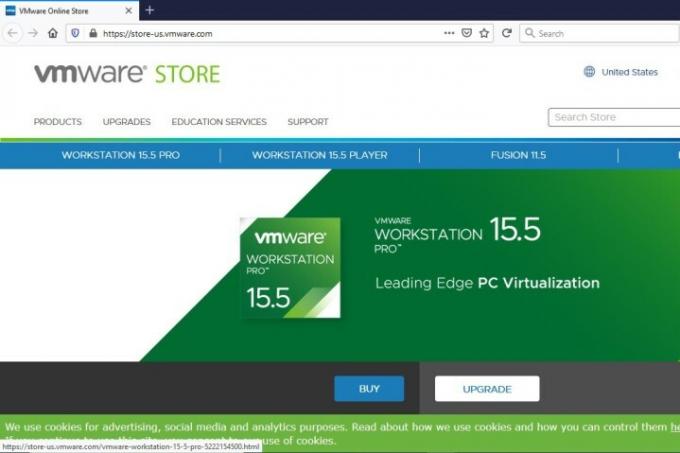
VMware は 1998 年から仮想マシン ゲームに参入しており、VMware Workstation Pro、VMware Fusion、VMware Workstation Player という 3 つの異なる仮想化ソフトウェアを提供しています。
関連している
- iPhone、iPad、または Apple Watch をお持ちですか? 今すぐ更新する必要があります
- この重大なエクスプロイトにより、ハッカーが Mac の防御を回避できる可能性があります
- macOS は Windows より安全ですか? このマルウェア レポートに答えがあります
Workstation Pro パッケージは、複数のゲスト オペレーティング システム上でアプリケーションを同時に実行できる強力な仮想マシンを必要とするプロフェッショナル ユーザーに最適です。 一方、VMware の Fusion は、Mac マシン上で Windows を実行したいホーム ユーザー向けに設計された、より単純なアプリケーションであり、iMac ディスプレイをサポートしています。
一方、最近まで VMware Player として知られていた VMware Workstation Player は、魅力的なエントリーレベルのオプションです。個人使用 (商用や非営利ではない) で使用している場合は、 無料版をダウンロードできます. これは、家庭用の 1 台のコンピュータにとっては優れたソリューションです。 別のオペレーティング システムを学習している人、またはコンピュータのアクティビティに追加のセキュリティを追加している人は、 コンピューターの操作にもっと慣れたい人向け。Windows と Linux の両方で利用できます。 プロフェッショナル バージョンは 150 ドルから始まり、ライセンス キーによって有効になりますが、大学の教職員、学生、さらには保護者も割引が利用できます。
価格に関して言えば、VMware はすべての仮想製品に対していくつかの異なるオプションを備えた独自の価格モデルを持っています。 企業が選択できるサポート レベルとサポート期間にはスライド スケールがあり、ソフトウェアの古いバージョンから最新バージョンにアップグレードする場合は割引オプションもあります。 どのオプションも使いやすいものではありませんが、インストールは迅速で、オペレーティング システム間の統合はシームレスで、ゲスト ソフトウェアはネイティブに近い速度で実行されます。 何よりも、それらは依然として最も安定していて信頼できるオプションです。 ダウンロードには 64 ビットのオペレーティング システムが必要であることに注意してください。
パラレル デスクトップ 15

Mac ユーザーに Windows エクスペリエンスを提供するという点では、Parallels Desktop 15 はまさに比類のない製品です。 ソフトウェアの最新版は MacOS の最新バージョンと互換性があり、Windows XP、7、8、 ゲスト オペレーティング システムとして 10 (ただし、Windows XP と 7 のサポートは終了しているため、その扱いには注意が必要です) それらの)。 また、再起動せずに Mac と Windows アプリケーションを並行して実行することもでき、便利なツールも提供します。 オペレーティング システム間でのファイルの迅速な移動、Mac ドックからのプログラムの直接起動、クラウドへのアクセス ストレージ。
最新バージョンでは、Finder から電子メールの添付ファイルを直接送信したり、共有したりするなど、他のいくつかのトリックが追加されています。 オペレーティング システム間のスクリーンショット、Sidecar と Apple Pencil との互換性、その他多くの歓迎すべき新機能 能力。
このソフトウェアは初心者向けのシンプルなセットアップ ウィザードを備えており、Retina ディスプレイと DirectX 9 ~ 11 による高度な 3D グラフィックスをサポートしています。 Parallels は、Linux および Solaris オペレーティング システムをエミュレートすることもできますが、最も緊密な統合は、 Windowsの最新バージョン. 基本ソフトウェアに加えて、統合、サポート、ネットワーキング オプションが強化されたプロフェッショナル バージョン、エンタープライズ レベルの管理のためのビジネス バージョンもあります。 新しいライセンスは 80 ドルで入手でき、最新バージョンへのアップグレードは 40 ドルかかります。

VirtualBox は強力で、優れた機能が満載で、何よりも無料です。 これは、ホスト デスクトップ内でのシームレスな統合と切り替え機能を誇る、最新の Intel または AMD プロセッサをほとんど必要としないソフトウェアです。 また、すべての主要なプラットフォームで利用でき、簡単にナビゲーションできるプレーンテキストの XML ファイルを備えています。 これには、ユーザーがゲスト オペレーティング システムとホスト オペレーティング システム間でフォルダーとドライブを共有できるように設計された特別なソフトウェア パッケージが引き続き組み込まれています。
このソフトウェアは、ホスト プラットフォームに関係なくほぼ同じように機能し、特に 3D 仮想化、マルチスクリーン解像度、賞賛に値するハードウェア サポートなどの機能を提供します。 最新のアップデートには、Oracle Cloudの仮想マシンとの新しい互換性が含まれています(OracleがVirtualBoxを管理しているため、この種の互換性は ソフトウェアに不可欠)、Intel CPU 上で仮想化されたネストされたハードウェア、Linux ホスト/ゲスト機能、GUI の修正、および追加の 3D をサポートします。 サポート。 同様の製品と比較した場合、最も迅速または最もダイナミックというわけではありませんが、繰り返しになりますが、品質には高額の値札が伴うことがよくあります。 幸いなことに、サポートとアップデートはどちらも優れていますが、すべてを希望どおりに機能させるには、ある程度の技術知識が必要になる場合があります。
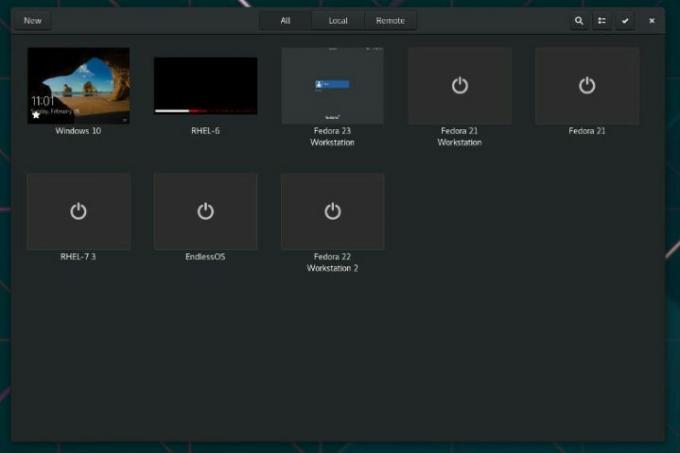
Gnome の Boxes は、Linux 用に設計された仮想化の作成および管理ツールであり、 特定のワークステーションのセットアップから運用の有効化まで、あらゆる種類の仮想化ツールをカスタマイズします システム。 シンプルでエレガントなインターフェイスにより、いつでもどのような仮想化システムがあり、そのパフォーマンスがどのようになっているのかを簡単に確認できます。 Linux 用のユーザーフレンドリーな仮想化ソリューションをお探しの場合は、Gnome Boxes を試してみてください。 QEMU そして 仮想マネージャー、より多くのバックエンド作業に最適なツールです。
Box はベンダーの推奨事項に基づいて仮想化用のリソースを自動的に割り当てることに注意してください。 Box がプロセッサーから推奨事項や仮想化情報を見つけられない場合、20 GB のストレージと 500 MB のストレージが自動的に割り当てられます。 ラム、これに備えてください。
ブートキャンプ

このリストは厳密に仮想マシンであると想定されていますが、当然の誇大宣伝を確認するために、Apple Boot Camp については例外を設けます。 このソフトウェアはすべての Mac に組み込まれており、ユーザーは同じマシン上で macOS と Windows をデュアルブートできます。 Boot Camp はオペレーティング システムを模倣するものではありません。 代わりに、ハード ドライブ上にパーティションを確立して、好みの Windows オペレーティング システムをダウンロードするのに役立ちます。 仮想マシンのパフォーマンスは、ハード ドライブを搭載したオプションを使用することで得られる値に達しません。
残念ながら、これは、Apple の Boot Camp はディスク パーティショニングを使用するため、Windows アプリや 最高の Mac アプリケーション 同時に。 Mac アプリを使用するか Windows アプリを使用するかを決定し、あるブランドから別のブランドに変更する場合は、それぞれの使用ラウンドの間にコンピューターを再起動する必要があります。
上の画像は、Parallels 14 を利用して Boot Camp を仮想マシンとして使用する方法を示しています。 これにより、macOS 内で Windows にすばやくアクセスできるようになり、コンピューターを再起動して Windows を最初から開始するのに十分な時間があれば最高のパフォーマンスを得ることができます。
編集者のおすすめ
- Apple は Mac ゲーマーに興奮する大きな理由を与えた
- 私の Mac には macOS 14 が搭載されますか?
- この macOS のコンセプトは、Touch Bar と Dynamic Island の両方を修正します。
- WWDC が Apple にとって「重要なイベント」となり得る理由は次のとおりです
- この Mac マルウェアは数秒でクレジット カード データを盗むことができます




